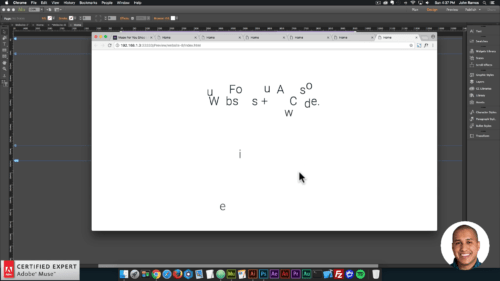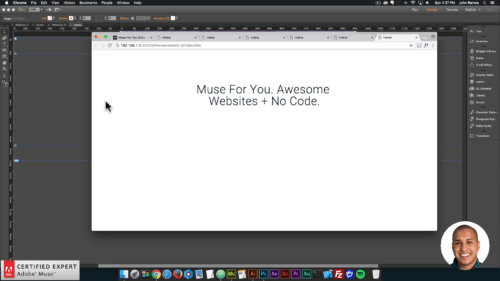Adobe Muse là một công cụ thiết kế web không cần code giúp lên kế hoạch, thiết kế và xuất bản trang HTML nguyên gốc dễ dàng như tạo các layout cho bản in.

Hoạt ảnh văn bản trên trang web của bạn có thể là một cách tuyệt vời để tập trung sự chú ý của người dùng vào một khu vực hoặc chủ đề cụ thể trên trang web của bạn. Với Widget văn bản động tìm thấy tại http://museforyoushop.com bây giờ rất dễ dàng và đơn giản để làm điều đó.
Dưới đây là các bước để thêm hiệu ứng Animate vào trang web Adobe Muse của bạn với Widget Văn bản Hoạt hình từ Muse For You:
1. Nhấp đúp vào tập tin .mulib để cài đặt.
2. Mở bảng điều khiển thư viện và kéo và thả tiện ích “Animated Text – Add First” vào trang web Adobe Muse của bạn. Đặt ở đầu trang web Adobe Muse của bạn. Nếu bạn không nhìn thấy bảng điều khiển thư viện, hãy vào Window> Library.
3. Kéo và thả “Animated Text – On Load” hoặc “Animated Text – On Scroll” vào trang web của bạn.
4. Thêm và tùy chỉnh văn bản trong phần “Text“.
Tiện ích văn bản động – Adobe Muse CC – Muse For You
Tiện ích văn bản động – Adobe Muse CC – Muse For You
5. Trong phần “Options” bạn có thể thiết lập hoạt hình văn bản để tự khởi động và vòng lặp cùng với một vài tùy chọn khác. “Animation Out” sẽ chỉ phát nếu tùy chọn “Loop” được bật.
6. Chọn văn bản “Animation In” trong phần “Animation In”. Bạn cũng có thể đặt hoạt ảnh để chơi đồng bộ, ngẫu nhiên hoặc đảo ngược trong phần này. Sự chậm trễ của mỗi ký tự hoặc từ trong hình hoạt họa là tùy chọn “Delay Scale” nhân với tùy chọn “Delay”.
7. Chọn văn bản “Animation Out” trong phần “Animation Out”. Bạn cũng có thể đặt hoạt ảnh để chơi đồng bộ, ngẫu nhiên hoặc đảo ngược trong phần này. Sự chậm trễ của mỗi ký tự hoặc từ trong hình hoạt họa là tùy chọn “Độ trễ hoãn lại” nhân với tùy chọn “Delay“.
8. Nếu bạn đang sử dụng widget “Animated Text-On Scroll”, bạn cũng sẽ có tùy chọn đặt “On Scroll” từ trên xuống dưới của khung nhìn. Nhập vào một giá trị âm để bù đắp đi vào khung nhìn. Bạn cũng sẽ có tùy chọn để chơi các hình ảnh động văn bản một lần hoặc mỗi khi nó được cuộn vào trong phần “On Scroll”.
9. Xong!